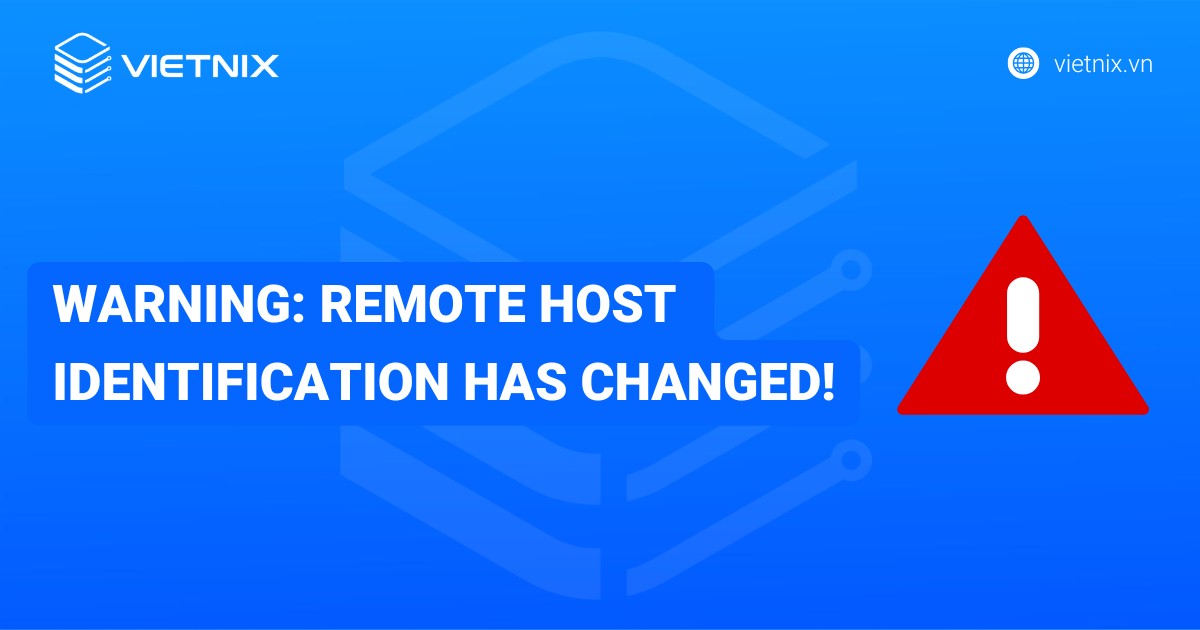Trước đây, Windows khuyến khích người dùng cần tăng tính bảo mật dữ liệu cho hệ thống và phát triển thêm nhiều tính năng khác bằng cách chuyển định dạng phân vùng trong ổ cứng thành NTFS. Tuy vậy, NTFS vẫn còn gặp nhiều hạn chế vì chưa hỗ trợ đa dạng nền tảng, nên Microsoft đã cải thiện bằng cách triển khai ReFS. Hãy cùng mình tìm hiểu sâu ReFS là gì và cách thức hoạt động như thế nào qua bài viết dưới đây.
Những điểm chính:
Để giúp bạn nắm vững được nội dung của bài ReFS, dưới đây mình sẽ tóm tắt một vài ý chính:
- Khái niệm về ReFS: Là một hệ thống file có chức năng phục hồi các file hỏng, hạn chế NTFS nhằm đảm bảo tính nguyên vẹn của dữ liệu
- Cách hoạt động ReFS: Sẽ dựa trên việc sử dụng Write Allocate, Tree Structure B+ và các tính năng chính khác.
- Các chức năng của ReFS: Như tính minh bạch, khả dụng, khả năng mở rộng, độ tin cậy…
- Cách tạo và sử dụng phân vùng định dạng: Mình sẽ hướng dẫn bạn cách phần vùng ReFS trên Windows.
- Các trường hợp nên sử dụng ReFS: Gồm ảo hóa Hyper-V, không gian lưu trữ trực tiếp S2D, lưu trữ quy mô lớn…
- Vietnix – Nhà cung cấp dịch vụ VPS hiệu suất cao và ổn định cho mọi nhu cầu.
ReFS là gì?
ReFS hay còn được gọi là Resilient File System – hệ thống file có chức năng phục hồi các file bị hỏng, hạn chế của NTFS nhằm đảm bảo tính nguyên vẹn của dữ liệu được cấu tạo tận dụng tối đa và đáp ứng tính mở rộng quy mô cũng như tính khả dụng của các tệp dữ liệu trên từng khối lượng công việc riêng biệt. Và ReFS cũng chính là tệp mới nhất do Microsoft triển khai được giới thiệu cùng với Windows Server 2012, hệ thống này đem đến nhiều lợi ích hữu hiệu để kịp thời xử lý các tình huống lưu trữ mở rộng và có tiềm năng đổi mới khi công nghệ ngày càng tân tiến.
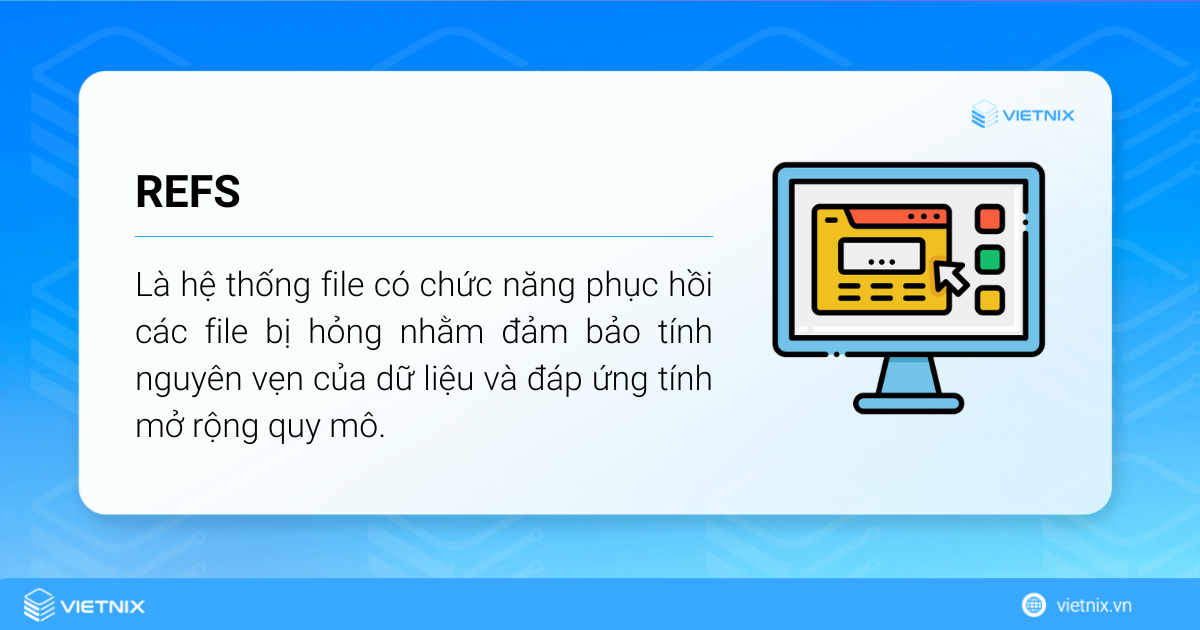
Cách thức hoạt động ReFS
Microsoft đã cung cấp khả năng thích hợp với các API có sẵn bằng cách dùng một số nguồn mã NTFS để cấu thành ReFS và bổ sung sự hỗ trợ cho một vài API Win32. Vì vậy, Resilient File System đã hỗ trợ của các tính năng như điều khiển ID tập tin và thực hiện truy cập.
- Ứng dụng biện pháp Write Allocate: bằng cách đọc và ghi tệp tin trong một lệnh nhất định. Nếu NTFS xuất hiện nhiều nguyên nhân gây hư file metadata. Ví dụ như khi gặp sự cố mất điện, hệ thống sẽ ngừng hoạt động ngay lập tức, hoặc đôi khi hệ thống chỉ ghi lại một phần tệp tin của block. Việc phân bổ dữ liệu trong quá trình ghi lại trong Write Allocate cho phép người dùng sử dụng những bản sao gọn, nhẹ của kho dữ liệu nguồn nhằm hạn chế khả năng làm hỏng dữ liệu.
- Sử dụng Tree Structure B+ để tạo chỉ mục metadata nhằm quản lý dữ liệu dễ dàng: Trong ứng dụng trên sẽ bao gồm các thành phần như nút Internal, nút Root và nút Leaves. Công dụng của Tree Structure B+ là vận dụng mô hình nhánh để lưu trữ dữ liệu. Trong đó, mỗi nút tương đương một nhánh, từng nút đều là một danh sách có chứa các khóa đã được sắp xếp và con trỏ đến các nút còn lại hoặc phần lá biểu thị cấp thấp hơn. Mặt khác, ở cấp lá là nơi lưu trữ các bản ghi tạo nhiều nhánh hơn. Quá trình này giúp giảm bớt việc ghi/đọc đĩa và đảm bảo mang lại hiệu suất ổn định hơn.
- Vận dụng các tính năng chính khác: Resilient File System sở hữu khả năng bảo vệ file khỏi các lỗi gây thất thoát dữ liệu phổ biến để duy trì tính toàn vẹn của chúng. Ngoài ra, ReFS còn có khả năng mở rộng nâng cao, tập trung vào tính khả dụng của dữ liệu, xử lý các tệp dữ liệu lớn và đảm bảo dữ liệu vẫn có thể truy cập được trong lúc xảy ra lỗi hoặc hỏng. Chính bởi điều này, ReFS nghiễm nhiên trở thành một hệ thống tệp tin hiệu quả và uy tín.
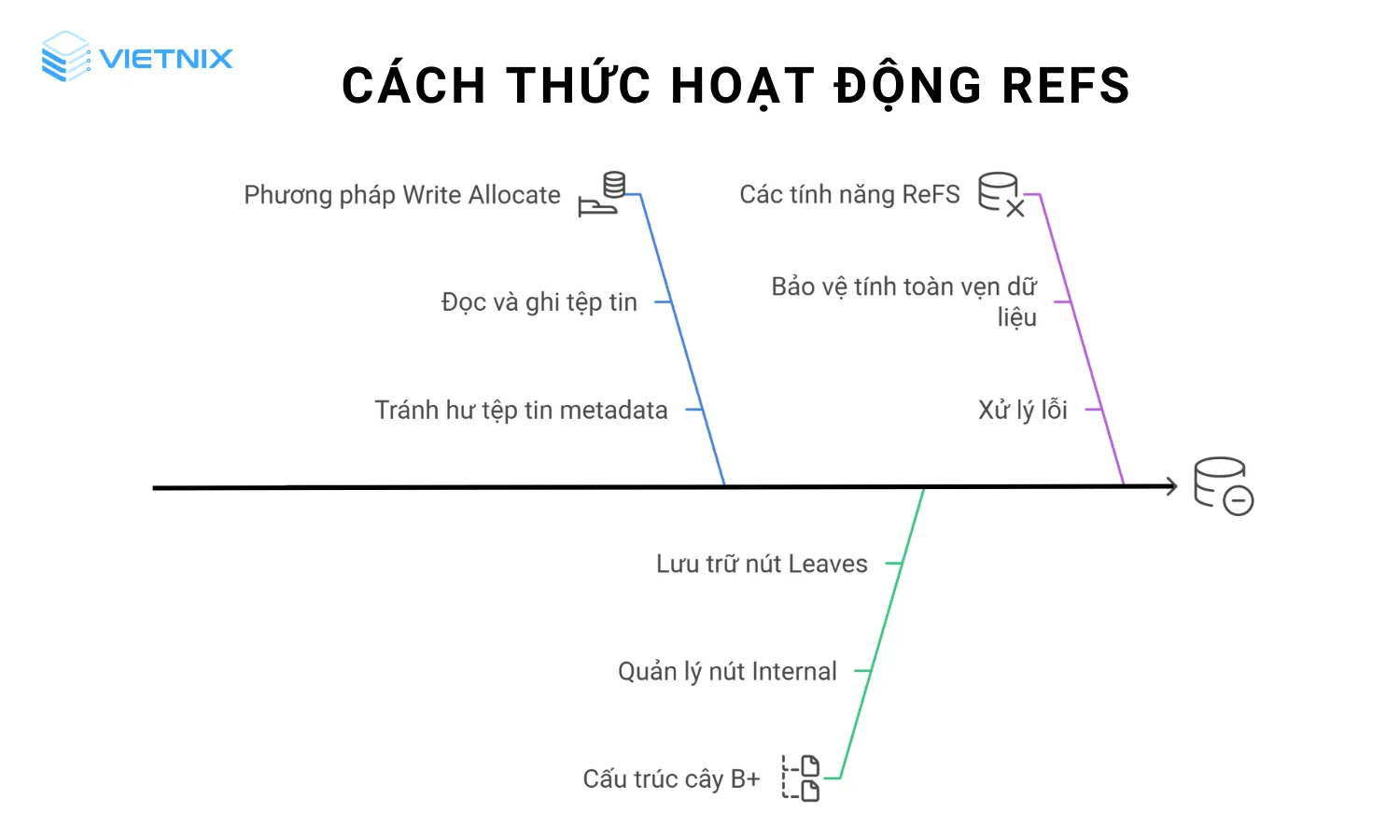
Ưu điểm và hạn chế của ReFS
ReFS là một hệ thống tệp tin đáng tin cậy, chúng có nhiều ưu điểm khác nhau, nhưng đồng thời cũng có nhiều mặt hạn chế cần lưu ý. Trong đó:
Tự động dọn dẹp dữ liệu và kiểm tra tính toàn vẹn: Tuy không cần có sự can thiệp của các công cụ ngoại tuyến như CHDSK nhưng ReFS vẫn có thể phát hiện và chữa các lỗi làm hỏng dữ liệu. Thông thường, ReFS sẽ dùng bản sao dữ liệu dự phòng của Storage Spaces để tự động quét ổ đĩa để tìm lỗi ẩn theo định kỳ.
Nâng cao khả năng mở rộng đối với các công việc có sự khắt khe về dữ liệu: ReFS hỗ trợ các ổ đĩa có dung lượng lớn được tính bằng exabyte để có thể chứa hàng triệu tệp tin trong đó.
Thực hiện ảo hóa và gộp dữ liệu: ReFS được tích hợp với Storage Spaces, là một tính năng dùng để tạo nhóm lưu trữ linh hoạt từ các đĩa vật lý khác nhau. Mỗi Storage Spaces sẽ có các mức độ phục hồi khác nhau, ví dụ như tính chẵn lẻ, phản chiếu hay phân tầng đều có thể giúp tối ưu hóa dung lượng và hiệu suất cho các loại ổ đĩa.
Tối ưu hóa hiệu suất cho một khối lượng công việc nhất định: ReFS ứng dụng công nghệ COW để hạn chế khuếch đại bản ghi bằng cách tạo bản sao cho file cần chỉnh sửa, thay vì làm trực tiếp trên bản gốc. Đồng thời, ReFS còn tích hợp với công nghệ Storage Spaces, cho phép tạo đĩa ảo để tăng hiệu quả trong quá trình quản lý nhóm lưu trữ.
Khả năng phục hồi dữ liệu cao: Phần mềm ReFS sử dụng các mã kiểm tra cho metadata trong luồng vẹn toàn để hỗ trợ ReFS sớm phát hiện lỗi. Bên cạnh đó, chúng còn dùng mirror hoặc parity space để tích hợp không gian lưu trữ bằng cách sử dụng bản sao thay thể để chữa các lỗi dữ liệu hỏng. Ngoài ra, để khôi phục dữ liệu hỏng mà không có bất kỳ bản thay thế nào, ReFS sẽ tự loại bỏ dữ liệu đó ra khỏi namespace.
Có tính tích hợp tốt: ReFS là một sự tiến hóa hữu hiệu của NTFS nên hệ thống có khả năng duy trì tương thích với các NTFS cốt lõi, điển hình như quyền kiểm soát truy cập để tránh làm gián đoạn quá trình trải nghiệm của người dùng hoặc quy trình làm việc hiện tại.
Khả năng tập trung và tương thích chưa được tối ưu: Vì ReFS chỉ hỗ trợ chính trên một số phiên bản Windows Server chứa các ứng dụng lưu trữ với hiệu suất cao, người dùng sử dụng Windows phiên bản tiêu chuẩn sẽ không thể trải nghiệm hết tính năng nổi bật của ReFS.
Cần có tính chuyên môn và cẩn thận trong khâu quản lý: Người dùng cần có kiến thức về cấu hình của các ổ đĩa ReFS, cách ứng dụng tính năng không gian chẵn lẻ và phản chiếu của chúng để có thể phân bổ tài nguyên hiệu quả.
Chú ý trong tính năng sao lưu: ReFS chỉ hạn hết thất thoát dữ liệu do lỗi tệp hay lỗi hệ thống trong phạm vi nhất định, ngoài ra lỗi người dùng hoặc phần cứng đều nằm ngoài khả năng sao lưu của ReFS.
Chi phí: Tuy ReFS không yêu cầu phí cấp phép, nhưng người dùng cần đầu tư trong việc nâng cấp phần cứng để ReFS hoạt động tốt hơn.
Sự chuyển đổi: Nếu không định dạng ổ đĩa, ReFS sẽ không thực hiện được quá trình chuyển đổi dữ liệu từ NTFS.
Hạn chế về một số tính năng: ReFS chưa thể hỗ trợ mã hóa, giao dịch, nén tệp, ID đối tượng và liên kết cứng như NTFS.
8 chức năng chính của ReFS
Các chức năng chính của ReFS mà bất kỳ tổ chức, doanh nghiệp và cá nhân nào cũng cần biết, hiểu rõ để sử dụng ReFS một cách hiệu quả.
Tính minh bạch
Để đảm bảo tính toàn vẹn của dữ liệu, ReFS sẽ:
- Thực hiện kiểm tra tổng hợp: ReFS xác định các lỗi tiềm ẩn bằng cách tính toán mật mã cho cả dữ liệu thường và siêu dữ liệu, trước khi chúng gây ảnh hưởng đến khả năng truy cập dữ liệu.
- Integrity streams (dòng kiểm tra tính toàn vẹn): ReFS lưu trữ các dấu vân tay kỹ thuật số trong mỗi integrity streams. Trong trường hợp lỗi xuất hiện, chúng sẽ tự so sánh giữa dữ liệu thực tế và tổng kiểm tra đã lưu trữ, sau đó tự động điều chỉnh lại cho từng sự khác biệt. Cơ chế tự chữa lỗi (self-healing) này giúp giảm thiểu mất mát dữ liệu và bảo vệ tính toàn vẹn của dữ liệu trong quá trình sử dụng, đặc biệt quan trọng đối với các môi trường cần độ tin cậy cao.
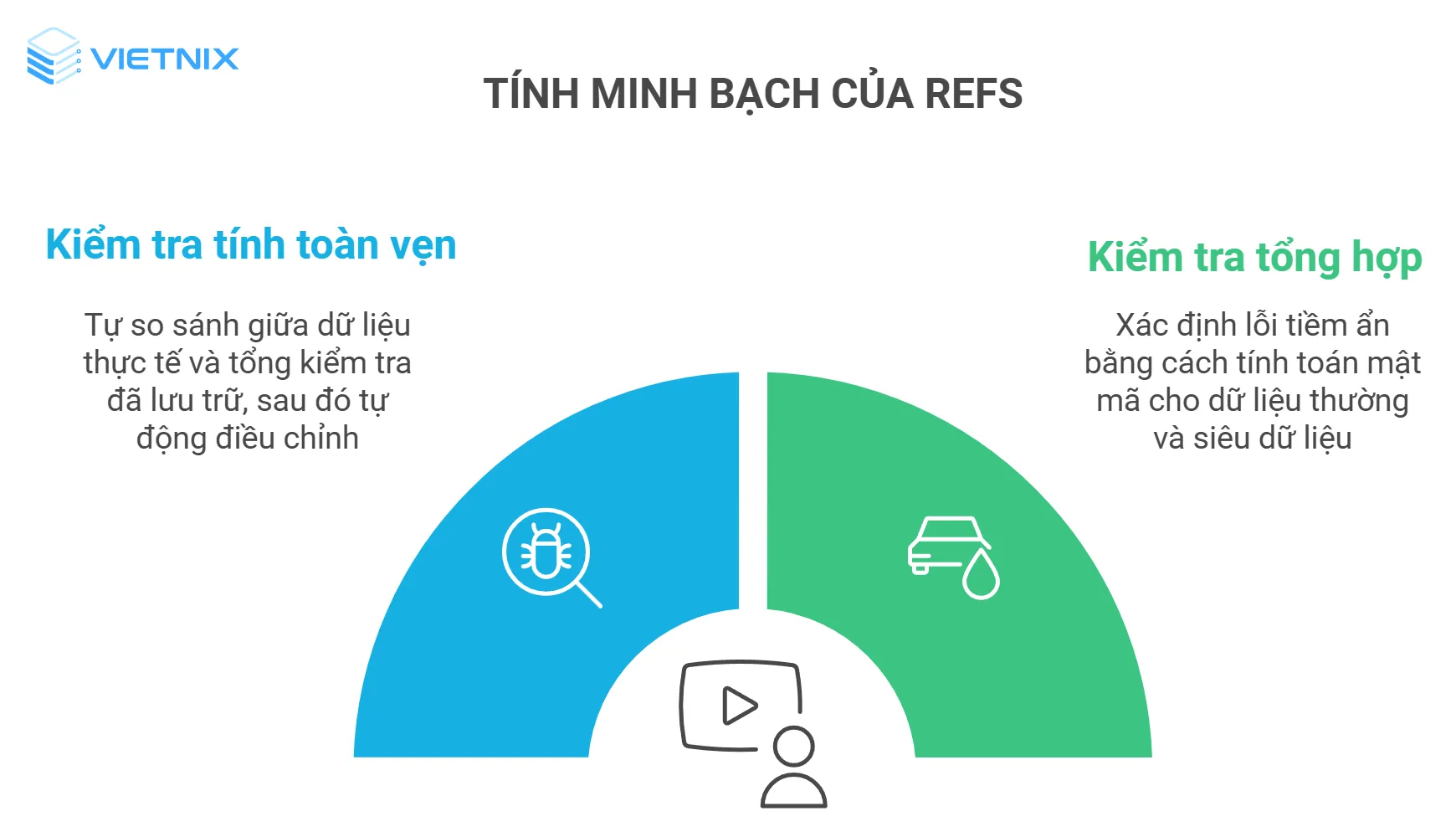
Tính khả dụng
Ngay cả khi có lỗi xảy ra, ReFS vẫn đảm bảo dữ liệu sẽ được truy cập ổn định và không có sự gián đoạn:
- Không gian sao chép và chẵn lẻ: Tính năng sao chép tạo một bản sao dữ liệu trên mỗi đĩa khác nhau, đảm bảo truy cập của người dùng không bị gián đoạn kể cả một trong các đĩa đó bị lỗi. Không gian chẵn lẻ cho phép lưu trữ các khối dữ liệu dự phòng trên nhiều đĩa. Khi ổ đĩa bị lỗi trong phạm vi xác định của không gian này thì ReFS vẫn có thể dùng các thông tin chẵn lẻ còn lại để tái tạo lại dữ liệu đã bị thất thoát.
- Bảo trì tự động: ReFS không chờ đến khi lỗi xuất hiện, thay vào đó chúng tự động phát hiện và sửa chữa các lỗi tiềm ẩn trước khi nó ảnh hưởng đến ổ đĩa. Điều này giúp giảm thiểu thời ngừng hoạt động và đảm bảo khả năng sẵn sàng của hệ thống.
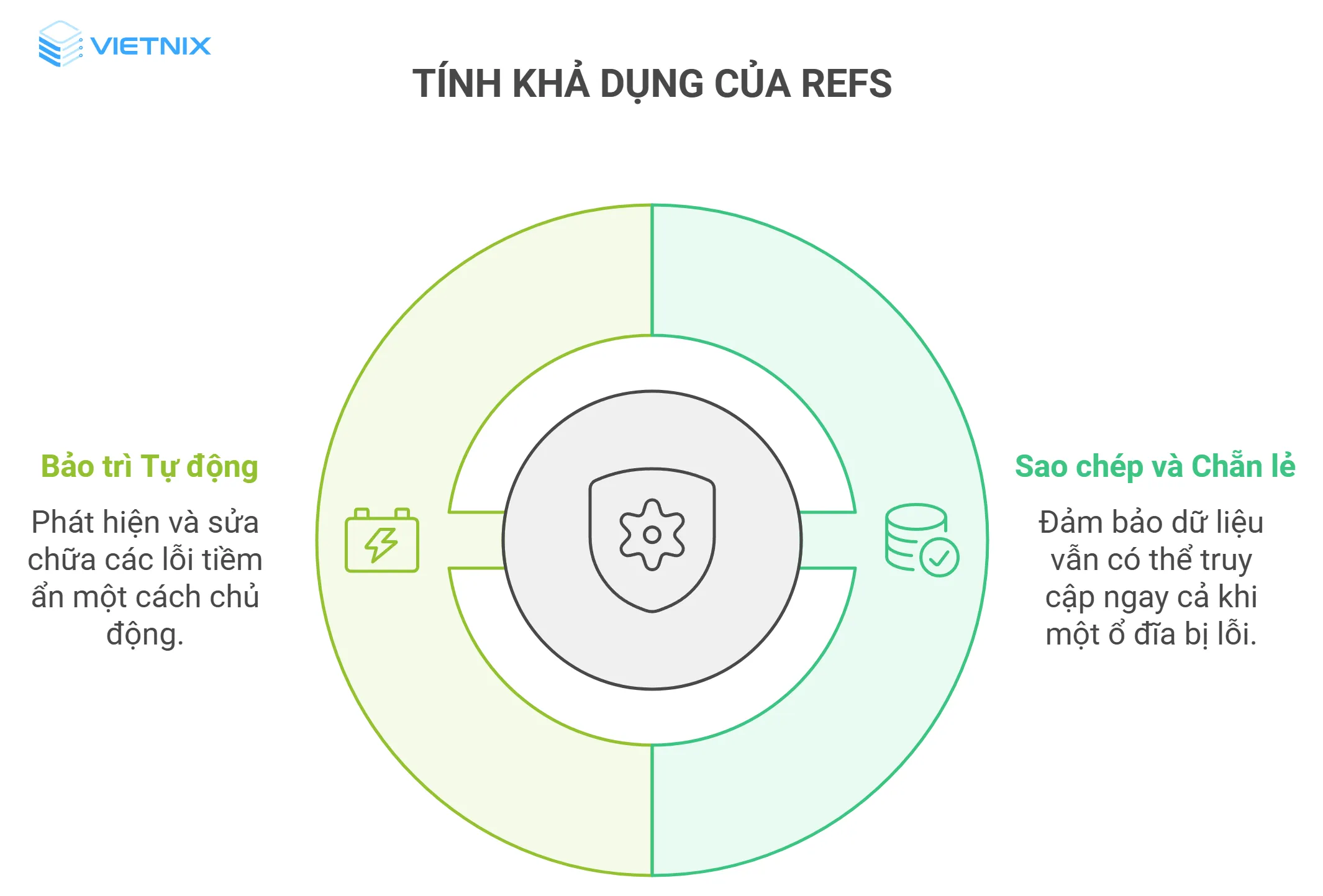
Khả năng mở rộng
Dung lượng và không gian của ReFS được cấu tạo để thuận tiện xử lý các tệp dữ liệu lớn hiệu quả.
- Kích thước ổ đĩa exabyte: Khác với các hệ thống tệp truyền thống, vốn chỉ hỗ trợ các volume có kích thước giới hạn trong phạm vi terabyte, ReFS hỗ trợ các volume có thể đạt đến kích thước exabyte. Điều này tương đương với hàng tỷ gigabyte được lưu trữ vào, kích thước lý tưởng để triển khai máy ảo lớn hoặc quản lý kho dữ liệu.
- Chứa hàng triệu tệp trên từng ổ đĩa: Giúp quản lý tốt các tệp tin trên từng ổ đĩa, đồng thời tăng tính phù hợp với các tình huống có nhiều thành phần dữ liệu riêng biệt.
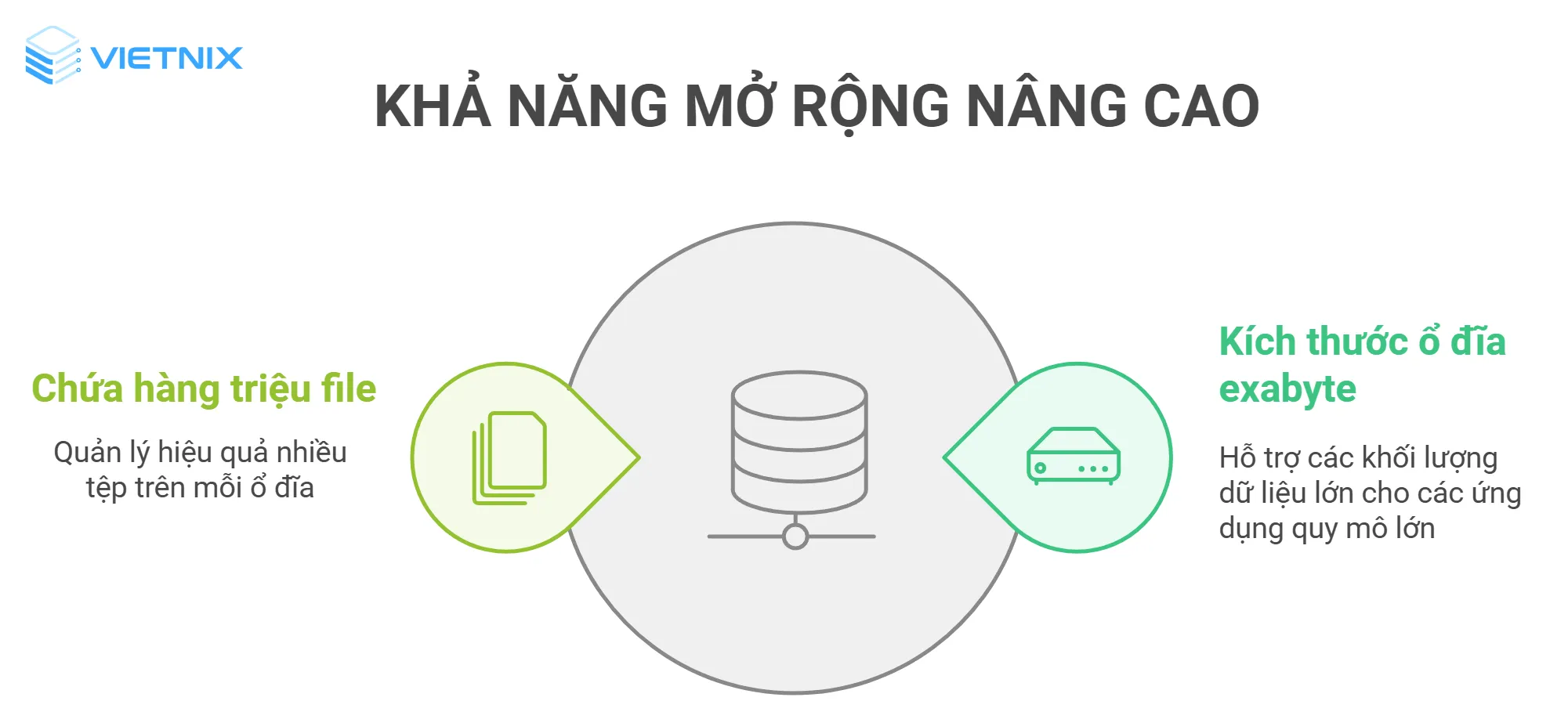
Chủ động nhận dạng lỗi
ReFS chủ động xác định các lỗi tiềm ẩn trước khi chúng thực sự xảy ra và thường tính toán các tổng kiểm tra, để sớm phát hiện sự không đồng nhất trong dữ liệu thường hoặc siêu dữ liệu. Tính năng này sẽ giúp giảm thiểu tối đa tình trạng gây hỏng hoặc thất thoát dữ liệu bởi sự can thiệp kịp thời.

Khả năng phục hồi tích hợp
ReFS tích hợp khả năng phản chiếu và tính chẵn lẻ, đồng thời tự động sửa chữa để tăng khả năng phục hồi tích hợp.
- Mirroring và parity: Mirroring tạo bản sao dữ liệu, trong khi parity lưu trữ thông tin dư thừa để tái tạo lại dữ liệu khi có sự cố; giúp cung cấp mạng lưới an toàn, ổn định để đối phó với lỗi đĩa.
- Tự động sửa chữa: Được thực hiện dựa trên các thông tin đã lưu trữ sẵn trong integrity streams. Việc này giúp đảm bảo tính thống nhất của dữ liệu và hạn chế sự can thiệp thủ công.
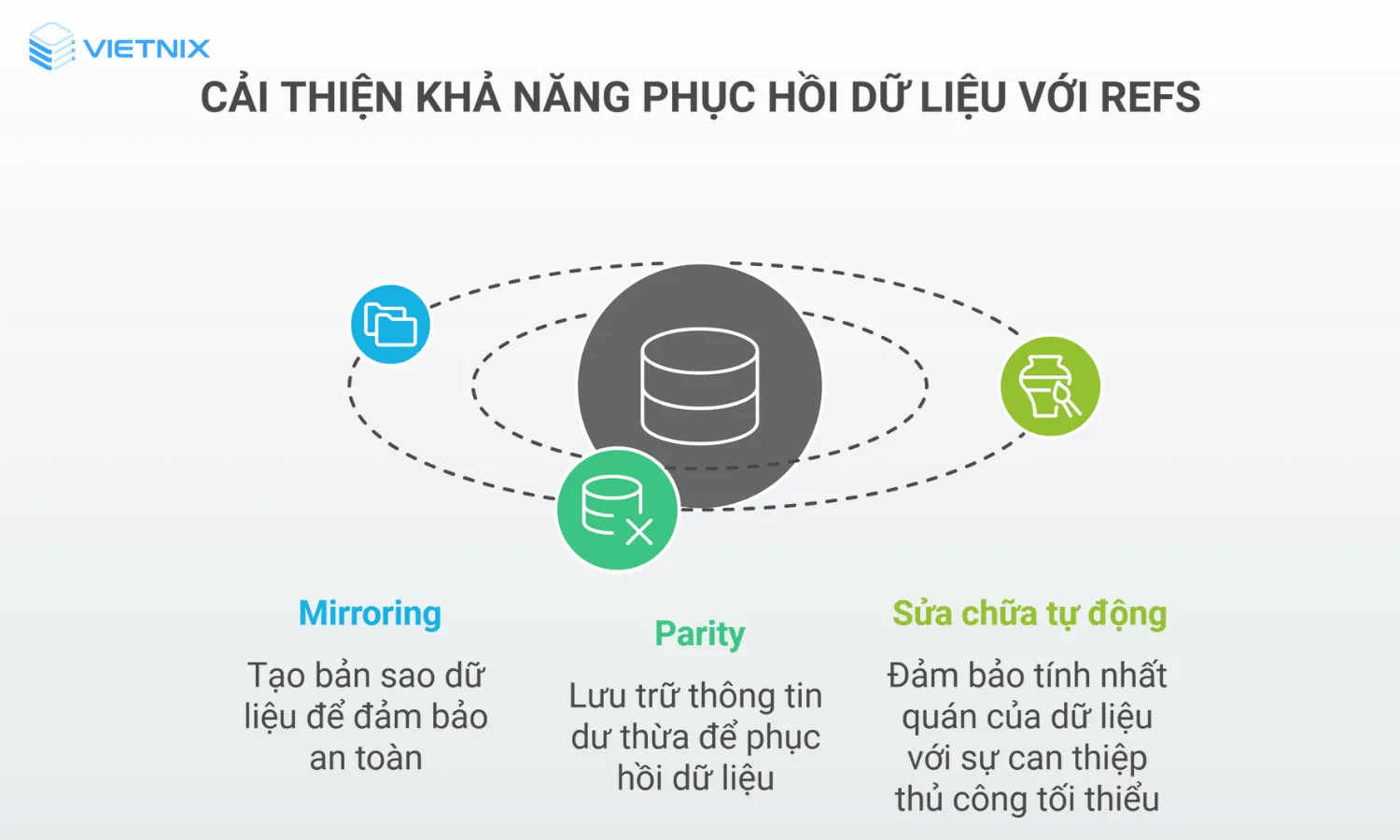
Độ tin cậy
Bằng cách kết hợp các tính năng như checksum, sửa chữa tự động và các tùy chọn dự phòng, ReFS cung cấp một giải pháp lưu trữ cực kỳ đáng tin cậy:
- Hạn chế thời gian chết: ReFS có chức năng tự phục hồi hoạt động, đồng thời tự xóa nền để sớm xác định và xử lý các vấn đề tiềm ẩn trước khi thất thoát dữ liệu.
- Giảm thiểu thất thoát dữ liệu: Việc phát hiện lỗi chủ động và cơ chế sửa chữa tự động giúp giảm đáng kể rủi ro mất mát dữ liệu do hư hỏng hoặc lỗi ổ đĩa.
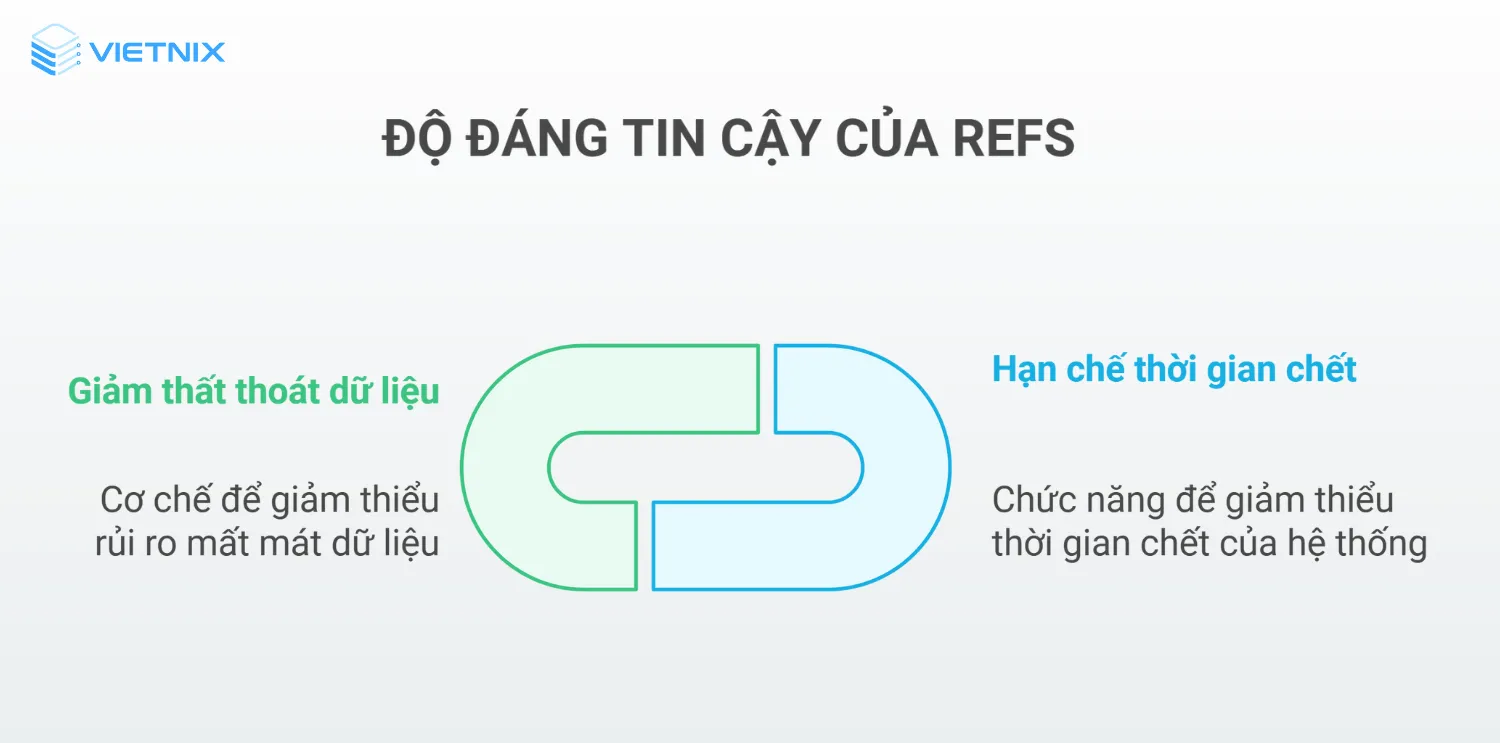
Ứng dụng công nghệ COW (Copy-on-Write)
Công nghệ COW giúp tạo một bản sao mới của các tệp đã có sự chỉnh sửa thay vì điều chỉnh trên bản gốc, điều này giúp giảm thiểu khả năng khuếch đại bản ghi (WA). Phương pháp này giúp giảm số lượng thao tác ghi trên các file lưu trữ, từ đó có thể cải thiện hiệu suất, đặc biệt là trong các tình huống có tần suất cập nhật tệp cao.
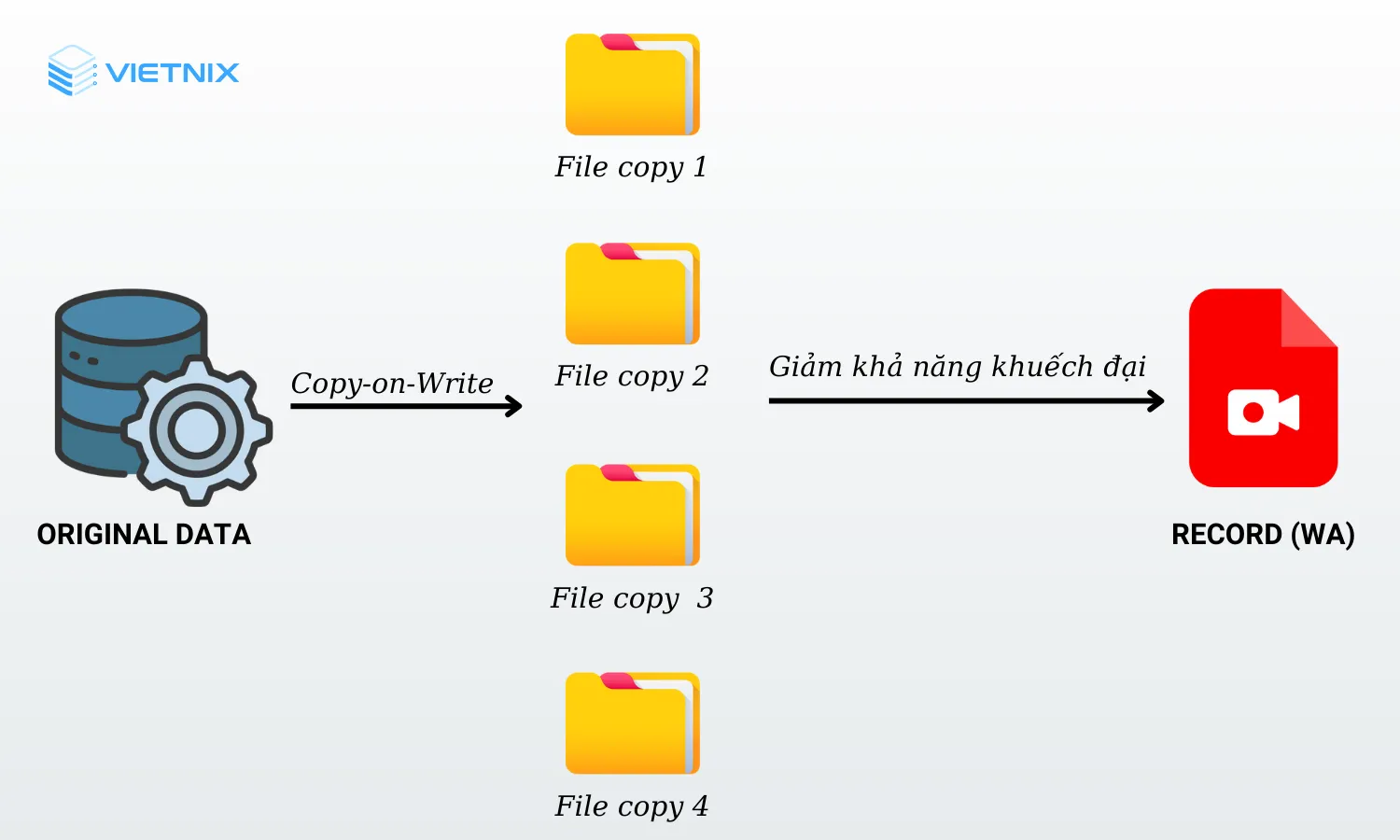
Khả năng tương thích
Mặc dù ReFS mang lại nhiều lợi ích đáng kể, nhưng không phải tất cả các hệ thống Windows đều hỗ trợ nó. Hiện tại, ReFS chủ yếu được hỗ trợ trên các phiên bản Windows Server được thiết kế cho các ứng dụng lưu trữ hiệu suất cao.

Hướng dẫn sử dụng ReFS File System
Thông qua tính năng không gian lưu trữ, ReFS File System hiện đã hoạt động trên Windows 10. Tuy nhiên, người dùng vẫn cần phải tạo một mirror hai chiều với hai ổ cứng và sử dụng Storage Spaces có trong ReFS để thực hiện định dạng lưu trữ. Vậy nên, bạn có thể dùng hai ổ đĩa ảo để thay cho ổ cứng bổ sung cần thiết nếu chưa trang bị đủ.
Làm thế nào để sử dụng ReFS cho ổ cứng của mình? Bạn cần thực hiện theo các bước sau:
Bước 1: Nhập Control Panel vào hộp tìm kiếm trên máy tính và nhấn Enter để mở công cụ này trên máy tính Windows 10.
Bước 2: Chọn System and Security, chọn tiếp Storage Spaces và sau đó nhấn vào Create a new pool and storage space.
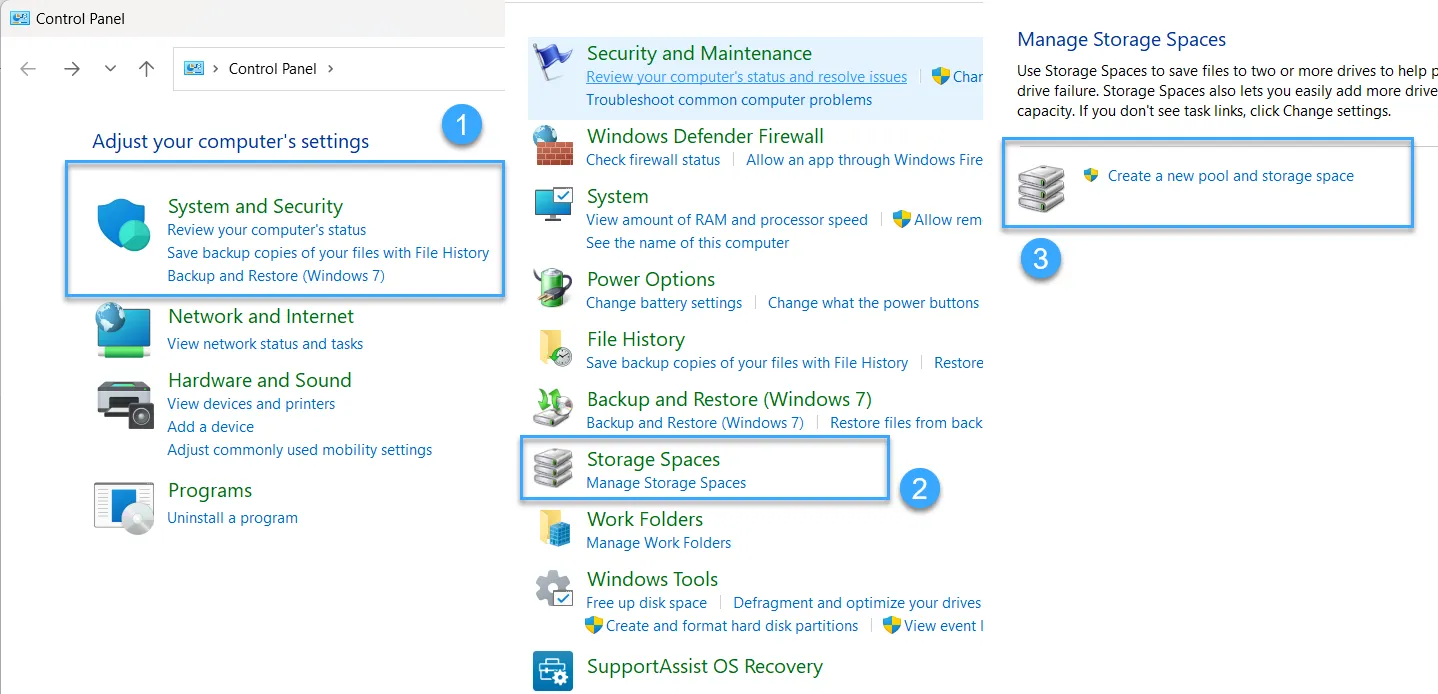
Bước 3: Bạn chọn Create Pool. Tiếp theo, hãy thiết lập ký tự ổ đĩa, kích thước của pool và hệ thống file dữ liệu ReFS. Để hoàn tất quá trình, bạn chọn nút Create.
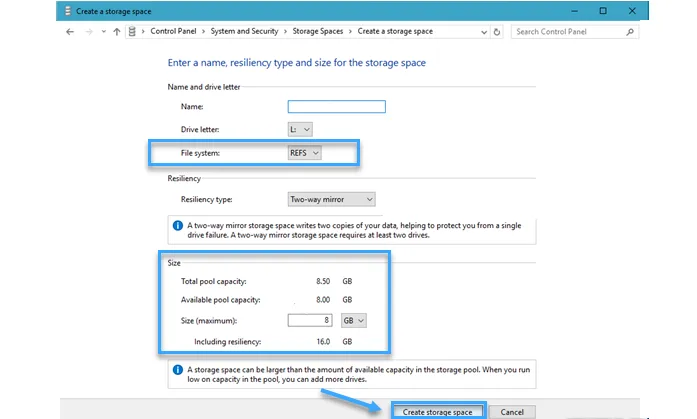
Bên cạnh đó, việc triển khai và sử dụng ReFS yêu cầu một số bước cấu hình và thiết lập hệ thống đúng cách. Để giúp bạn triển khai ReFS một cách nhanh chóng và hiệu quả, việc chọn lựa nền tảng VPS phù hợp là rất quan trọng. Với cấp dịch vụ Windows VPS của Vietnix sẽ mang đến cấu hình mạnh mẽ, hỗ trợ triển khai ReFS dễ dàng và ổn định.
Cách tạo và sử dụng phân vùng định dạng ReFS trên Windows 10
Để tạo và sử dụng phân vùng định dạng ReFS trên Windows 10, người dùng cần tuân theo hướng dẫn sau:
Bước 1: Trên màn hình desktop của máy tính, bạn chọn nút Start, chọn tiếp Disk Management.
Bước 2: Trong hộp thoại Disk Management, bạn click chọn thẻ lệnh Action, sau đó chọn tiếp Create VHD.
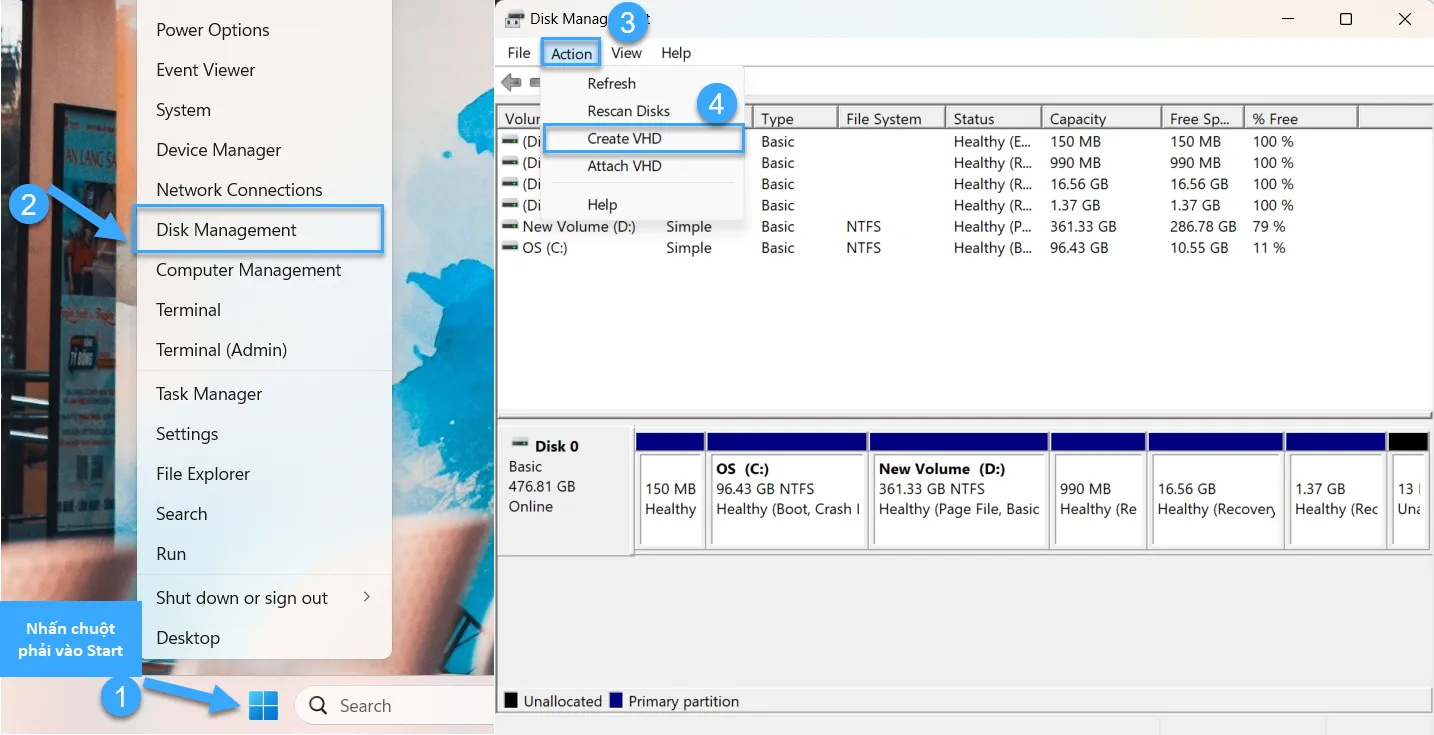
Bước 3: Tại hộp thoại Create VHD, trong mục Location, bạn chọn nút Browse… để chuyển đến ổ đĩa, file mà bạn muốn dùng làm nơi lưu trữ dữ liệu.
Bước 4: Sau khi chọn nơi lưu trữ xong, người dùng cần đặt tên cho file phân vùng. Tại dòng “Save as type”, bạn cần thiết lập định dạng VHDX cho chúng, hoàn tất bằng cách chọn nút Save.
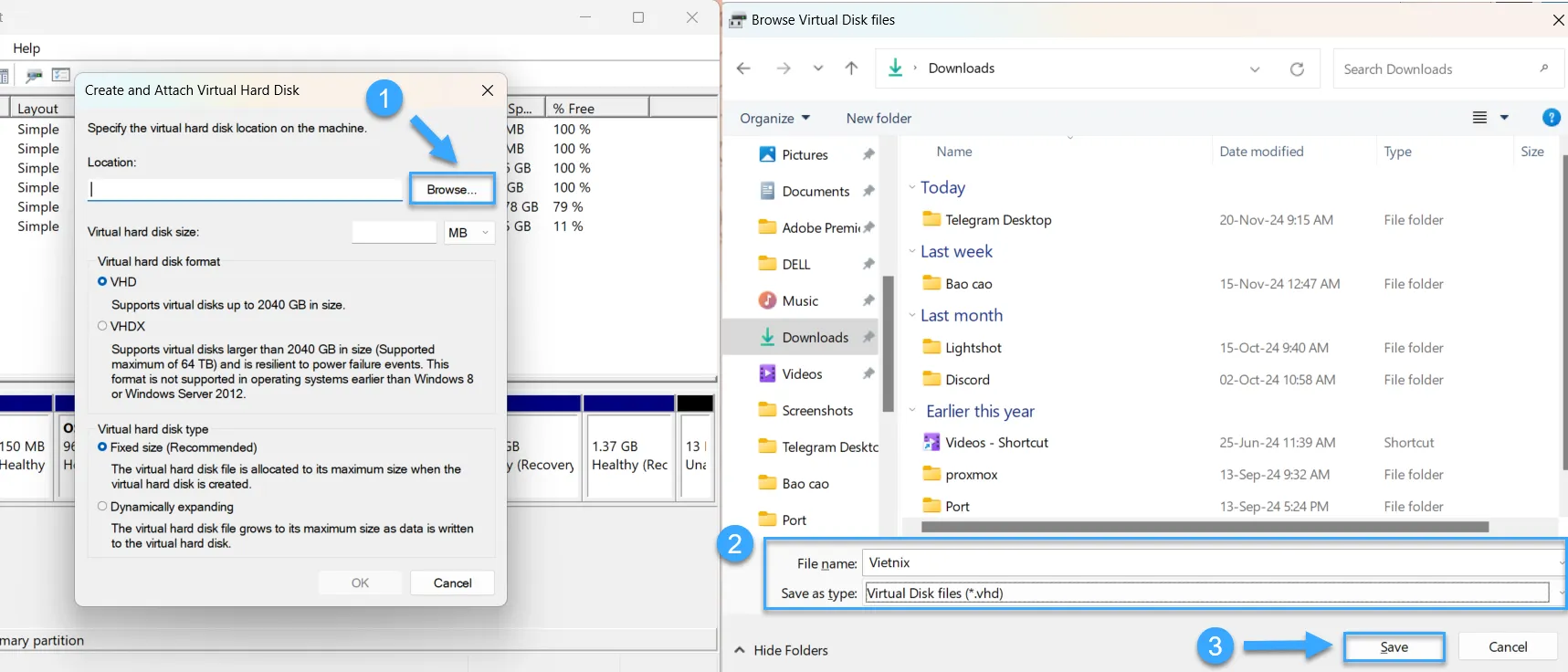
Bước 5: Quay về cửa sổ khởi tạo, ở dòng “Visual hard disk size”, người dùng điền vào dung lượng không gian lưu trữ cần thiết cho phân vùng ảo. Sau đó, bạn tick vào vòng tròn “VHDX” và “Fixed size”, chọn tiếp OK.
Bước 6: Chờ hệ thống tiếp nhận thông tin thiết lập từ bạn để tiến hành khởi tạo phân vùng ảo.
Bước 7: Khi khởi tạo xong, bạn sẽ thấy phân vùng mới hiển thị với thông tin “Unknown” và “Not Initialized” kèm theo.
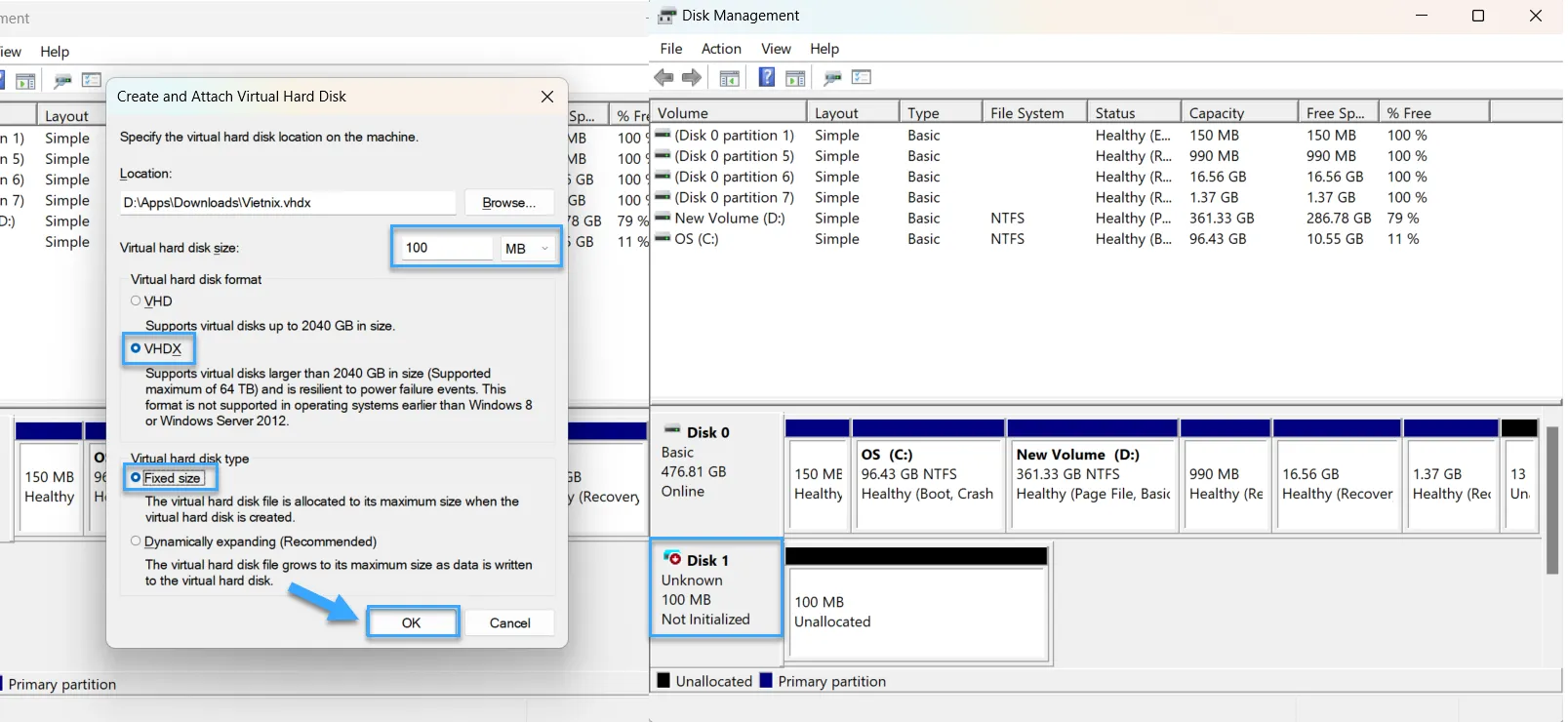
Bước 8: Tạo một phân vùng ảo thứ hai theo cách thức trên, vậy là bạn đã thiết lập xong 02 phân vùng mới.
Bước 9: Tiếp theo, bạn nhấp chuột phải vào “Disk 1”, chọn Initialize Disk.
Bước 10: Hộp thoại Initialize Disk hiển thị, bạn đánh dấu vào cả 02 phân vùng “Disk 1” và “Disk 2”, chọn OK để tiến hành gộp chúng lại.
Bước 11: Khi này, cả 02 phân vùng sẽ chuyển trạng thái từ “Not Initialized” thành “Online”.
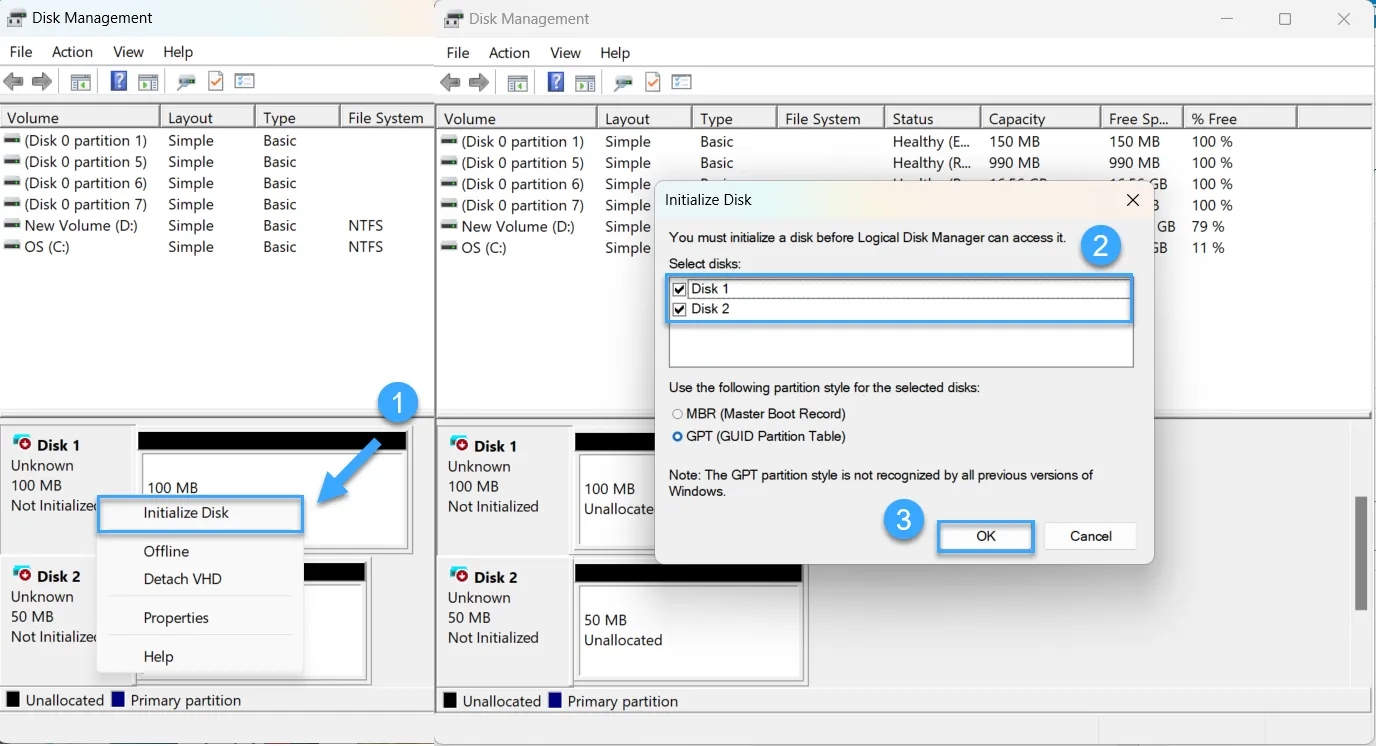
Bước 12: Thu nhỏ cửa sổ Disk Management, tiếp tục nhấn vào nút Start, chọn Control Panel, chọn tiếp System and Security và sau đó chọn Storage Spaces.
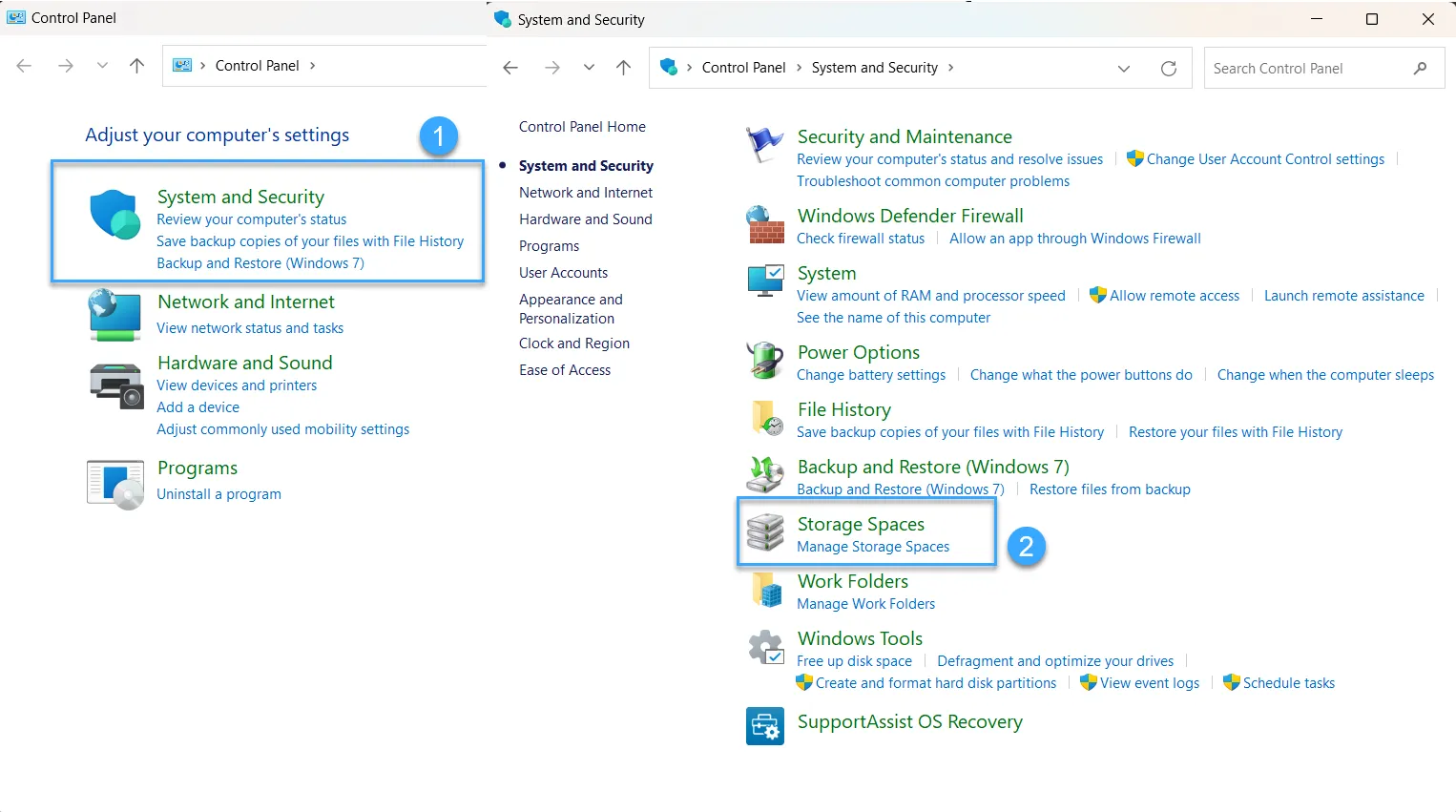
Bước 13: Trong hộp thoại Storage Space, bạn chọn dòng Create a new pool and storage spaces.
Bước 14: Storage Spaces sẽ bắt đầu quét và hiển thị 02 phân vùng ảo mà bạn đã tạo. Khi này, bạn cần chọn tiếp Create Pool để cấp phép cho Windows tiến hành khởi tạo vùng lưu trữ từ 02 phân vùng ảo trên theo định dạng ReFS. Tùy theo dung lượng của 02 phân vùng ảo mà quá trình khởi tạo có thể mất từ vài giây đến vài phút.
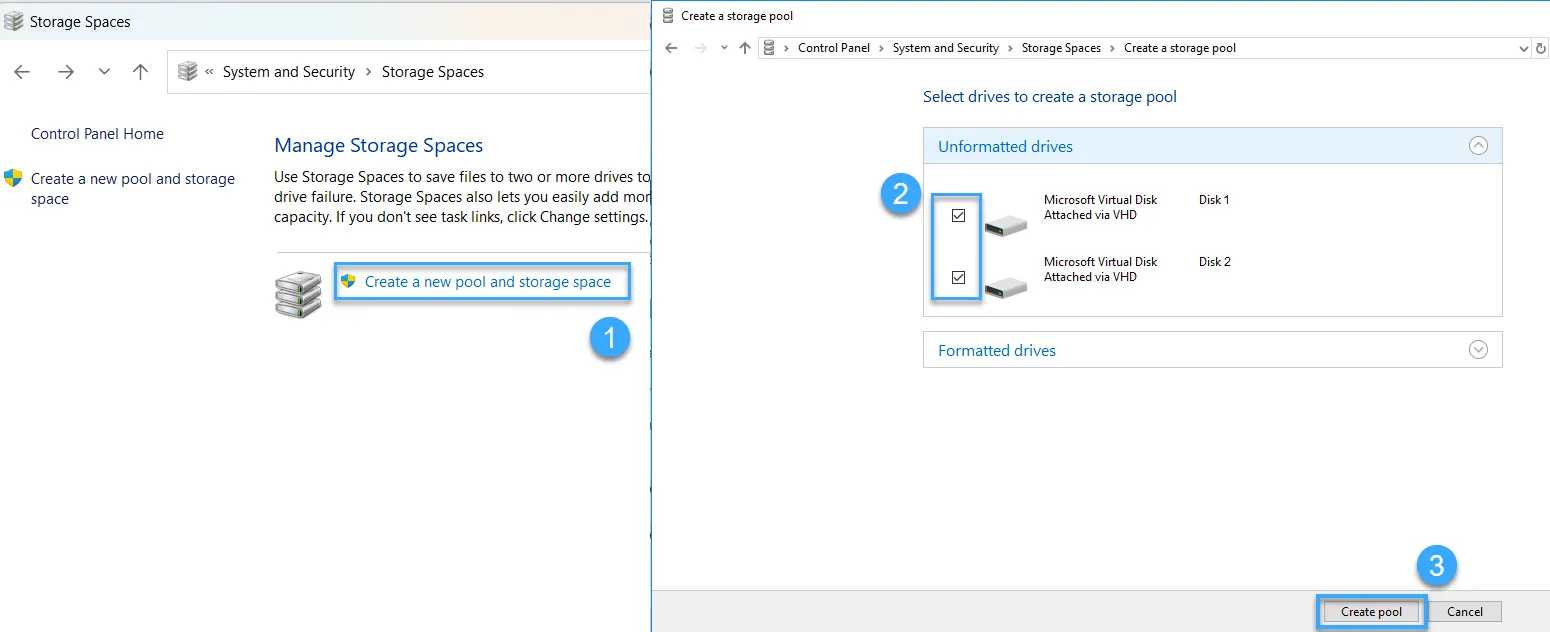
Bước 15: Cửa sổ giao diện khởi tạo hiển thị, tại dòng Name bạn hãy đặt tên cho phân vùng ReFS. Tại dòng File System, bạn chọn định dạng là REFS, đồng thời lập kích thước không gian lưu trữ cho phân vùng tại dòng Size. Sau đó, bạn chọn Create Storage Spaces để cho Windows khởi tạo phân vùng. Như vậy là bạn đã hoàn tất tạo ReFS trên Windows 10.
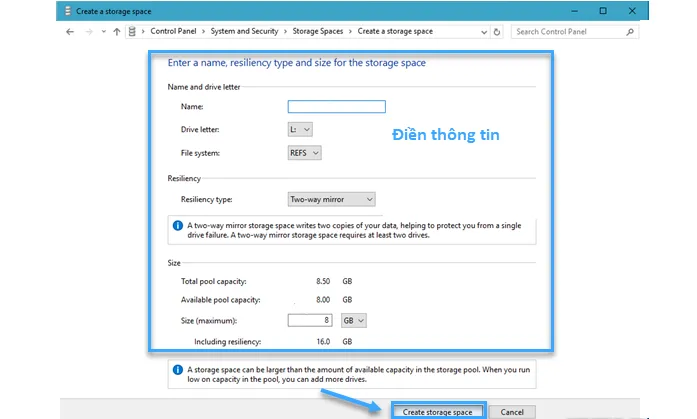
Các trường hợp bạn nên sử dụng ReFS
Sau quá trình tìm hiểu ReFS là gì, cách tạo và sử dụng chúng trên Windows 10, điều đó là chưa đủ. Qua đó, bạn cần hiểu thêm về các trường hợp nên dùng ReFS để quá trình sử dụng đạt hiệu quả tối ưu. Trong đó, tùy vào mỗi trường hợp sử dụng riêng biệt và sự đa dạng của các ngành công nghệ mà ReFS sẽ mang đặc tính phù hợp riêng. Ví dụ:
- Ứng dụng dữ liệu chuyên sâu: Thường dùng khi bạn cần sản xuất phương tiện truyền thông, phân tích dữ liệu lớn và nghiên cứu khoa học.
- Sao lưu và khôi phục sau khi phát hiện lỗi: ReFS có khả năng tự sửa chữa dữ liệu và lỗi phần cứng, đảm bảo tính toàn vẹn và tính nhất quán của dữ liệu. Do đó, người dùng sẽ tránh được tình trạng thất thoát dữ liệu.
- Ảo hóa Hyper-V: Được tích hợp với ReFS bởi Microsoft. Trên đó, bạn có thể cải thiện hiệu suất cho ổ VHD bằng cách thực hiện xác thực tính toàn vẹn của dữ liệu tự động, đồng thời hỗ trợ Storage Spaces Direct, Data Deduplication,…
- Giải pháp lưu trữ quy mô lớn: ReFS có tính năng lưu trữ và xử lý lượng dữ liệu cực đại, phù hợp với các môi trường công ty cần dùng giải pháp lưu trữ quy mô lớn để đảm bảo tính toàn vẹn của dữ liệu. Ngoài ra, ReFS còn được ứng dụng trong môi trường lưu trữ đám mây.
- Không gian lưu trữ trực tiếp S2D: Nền tảng cho giải pháp Storage Spaces Direct S2D là ReFS. Vậy nên, chúng cho phép các tổ chức dùng để lưu trữ máy chủ chính và tạo các cụm lưu trữ dùng phần mềm SDS để xác định, mang tính hiệu quả cao cho các môi trường ảo hóa và tăng cường mở rộng quy mô.
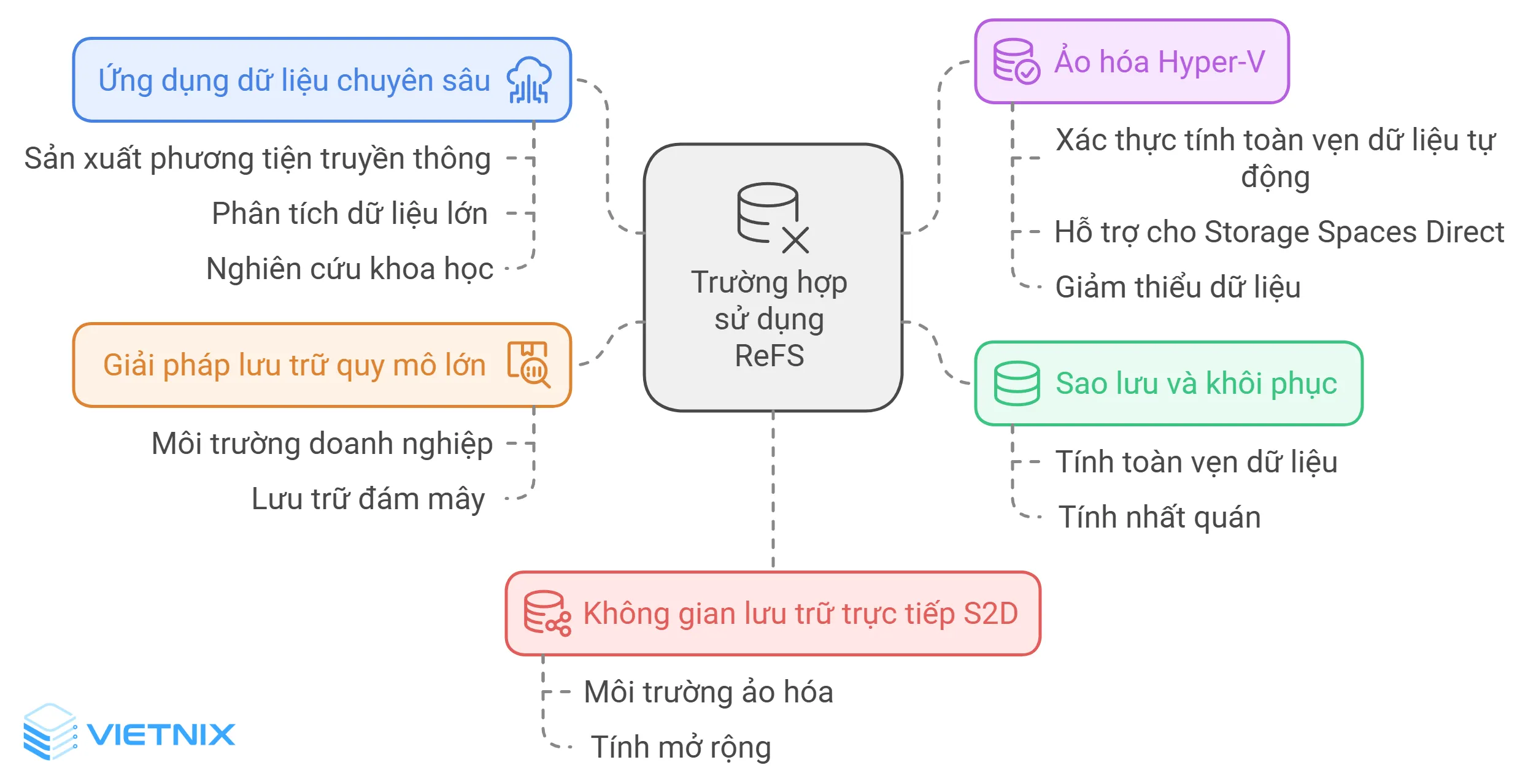
Ứng dụng ReFS – Windows Server ReFS
Để ứng dụng ReFS trong Windows Servers một cách hiệu quả, bạn cần lưu ý về một số trường hợp nên và không nên ứng dụng sau
Các trường hợp nên tận dụng ReFS
Dựa vào lợi ích mà ReFS mang lại, bạn nên tận dụng chúng khi:
- Thiết lập ổ đĩa mới để thực hiện lưu trữ máy ảo Hyper-V.
- Xây dựng máy chủ tập tin dùng cho dung lược và kích thước tệp khổng lồ.
- Dùng ReFS khi đã tích hợp Storage Spaces và Storage Direct trên máy chủ của doanh nghiệp/cá nhân.
- Chọn ReFS ngay trên máy chủ Windows mà không chọn trên trạm Windows.
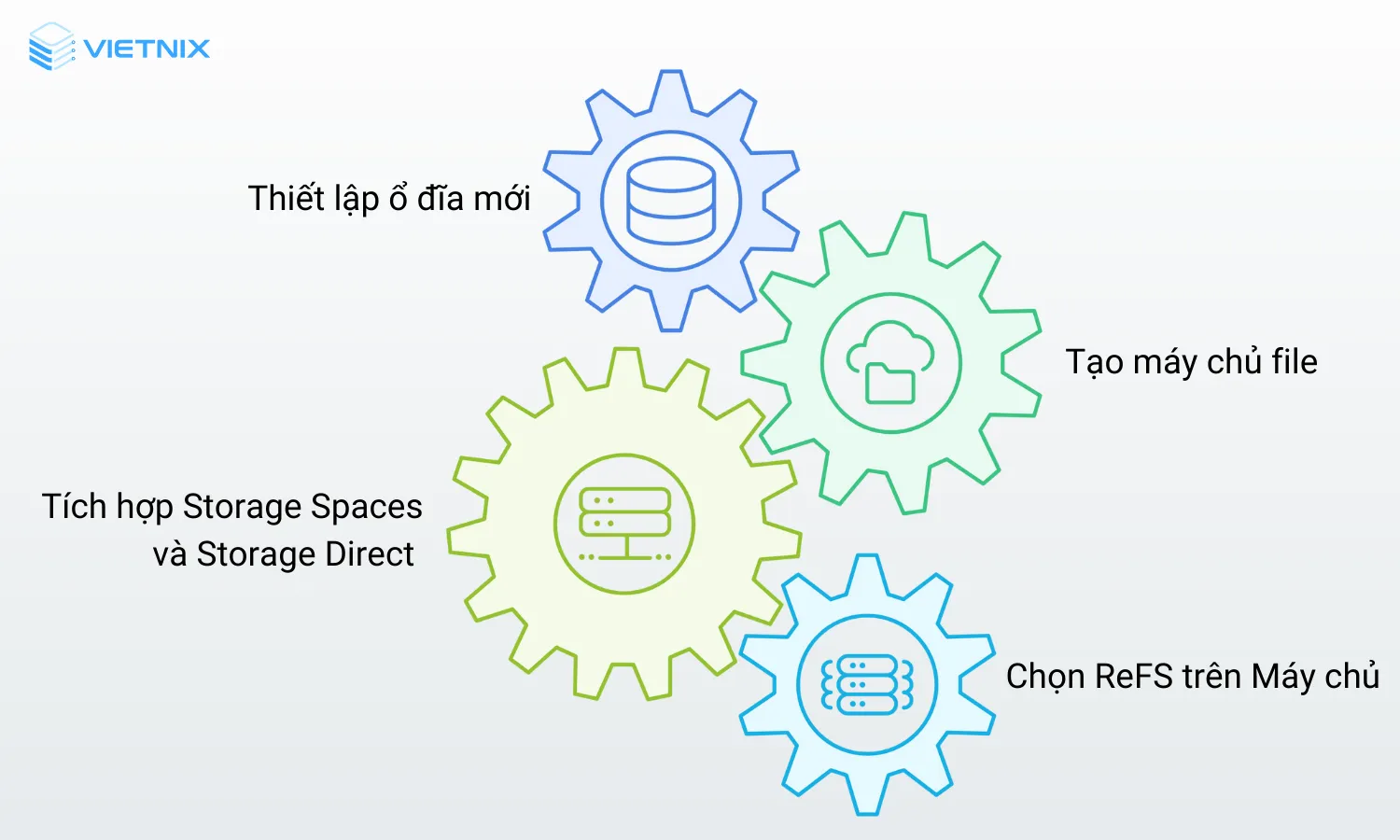
Các trường hợp không nên dùng ReFS
ReFS vẫn còn nhiều mặt hạn chế, vậy nên đối với các trường hợp dưới đây, bạn không nên ứng dụng ReFS vào:
- Không dùng cho ổ đĩa hoặc ổ đĩa hệ thống của hệ điều hành Windows.
- Bạn không thể ứng dụng ReFS nếu phiên bản Windows chưa cập nhật lên Windows Server 2019 1809 LTSC.
- Không dùng ReFS để mã hóa cấp tệp.
- ReFS không ứng dụng trong việc hỗ trợ hạn ngạch đĩa.
- File ngắn 8.3 sẽ không khả dụng để dùng ReFS.
- Người dùng cần lưu ý khi ứng dụng ReFS vì chúng cần tiêu thụ rất nhiều tài nguyên của máy tính.
- ReFS không khả dụng cho liên kết cứng nên vì vậy bạn không thể cài đặt ứng dụng trên chúng.
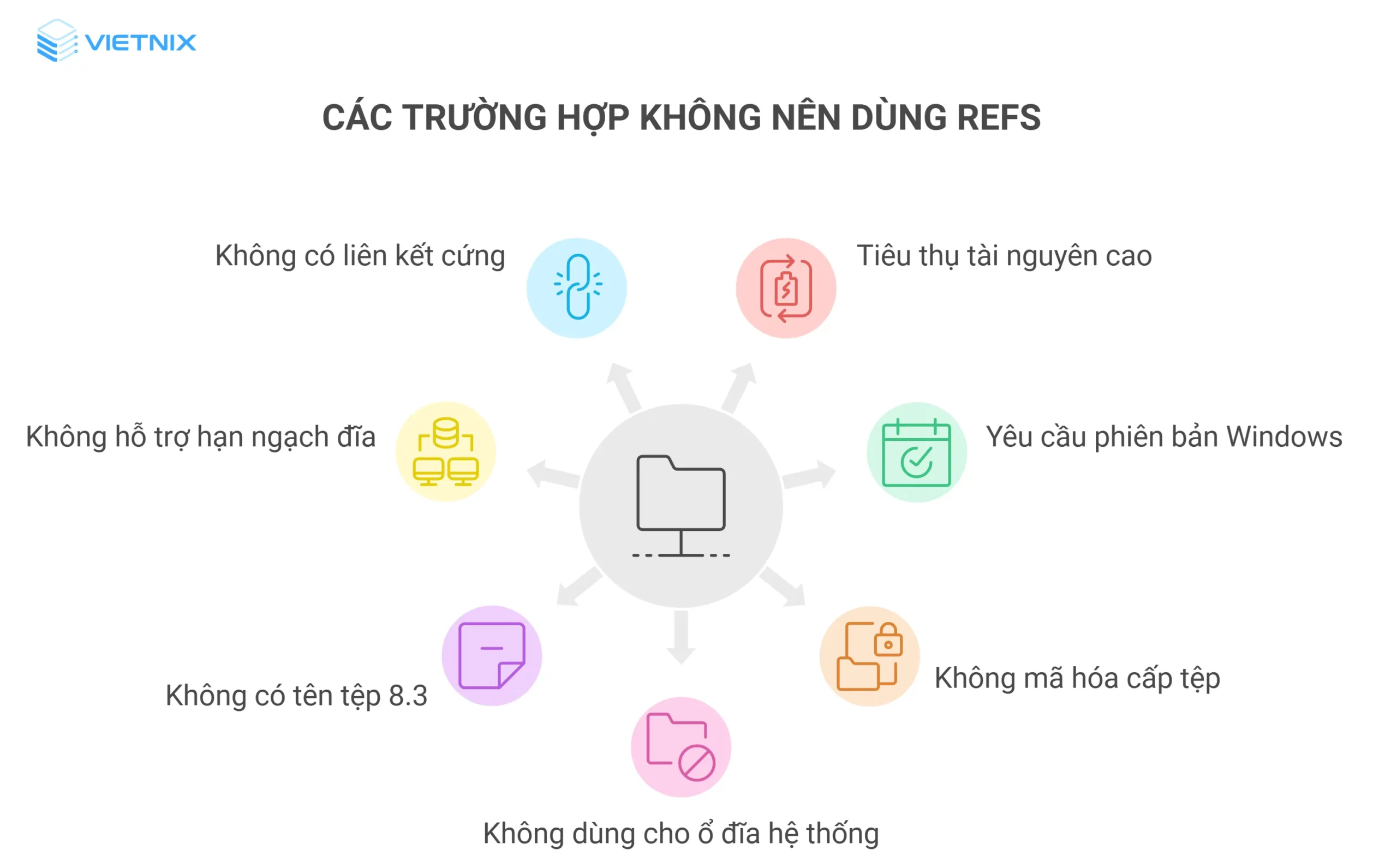
Vietnix – Nhà cung cấp dịch vụ VPS hiệu suất cao và ổn định cho mọi nhu cầu
Dịch vụ VPS của Vietnix mang lại sự ổn định và hiệu suất cao nhờ sử dụng 100% ổ cứng SSD/NVMe cùng công nghệ ảo hóa hiện đại. Đặc biệt, khách hàng được toàn quyền quản trị thông qua giao diện trực quan, dễ sử dụng, phù hợp với nhiều mục đích như lưu trữ website, chạy ứng dụng hay phát triển hệ thống. Ngoài ra, với băng thông rộng và không giới hạn Data Transfer, dịch vụ đảm bảo khả năng đáp ứng tối ưu ngay cả với lưu lượng truy cập lớn, mang lại trải nghiệm mượt mà và hiệu quả.
Thông tin liên hệ:
- Hotline: 18001093
- Email: sales@vietnix.com.vn
- Địa chỉ: 265 Hồng Lạc, Phường Bảy Hiền, Thành phố Hồ Chí Minh.
- Website: https://vietnix.vn/
Câu hỏi thường gặp
Hệ thống tập tin Ext4 là gì?
Hệ thống tập tin Ext4 là hệ thống tệp nhật ký cho Linux bắt nguồn từ bản kế thừa của Ext3. Đây còn là hệ thống tệp mặc định của Debian hay Ubuntu. Về chức năng, Ext4 hỗ trợ cải thiện thời gian truy cập, độ tin cậy và tính ổn định.
NTFS có tốt hơn Ext4 không?
Việc lựa chọn sử dụng NTFS hay Ext4 còn tùy thuộc vào nhu cầu, hệ thống liên quan và trường hợp cần dùng. Với hệ thống Linux, Ext4 được chọn nhiều hơn vì chúng tương thích một cách tự nhiên trong khi NTFS yêu cầu cài đặt plugin. Theo lý thuyết Ext4 nhanh và rút ngắn thời gian kiểm tra hệ thống tập tin hơn so với NTFS. Tuy nhiên, nếu bạn dùng hệ điều hành Windows thì NTFS là lựa chọn thích hợp hơn.
Bài viết trên không những giúp bạn hiểu rõ hơn về ReFS là gì, mà còn biết thêm về cách thức hoạt động và các tính năng của ReFS mang lại. Tuy vậy, nó vẫn còn một số hạn chế mà người dùng cần quan tâm cũng như một số trường hợp nên và không nên vận dụng ReFS. Mình hy vọng bạn sẽ có cái nhìn chi tiết và rõ ràng hơn khi tìm hiểu về ReFS để ứng dụng chúng một cách hiệu quả và an toàn. Dưới đây là một số bài về security có thể giúp ích cho bạn: